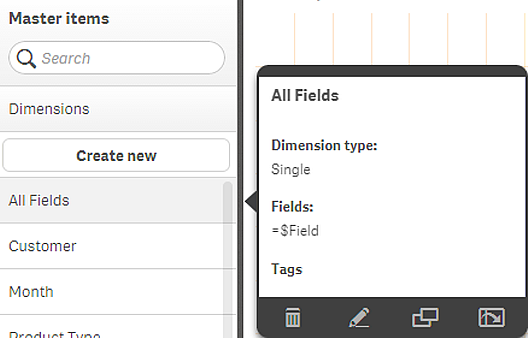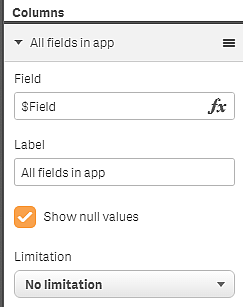Certaines conventions et limitations sont à prendre en compte lorsque vous utilisez Qlik Sense. Par exemple, vous devez connaître le nombre maximal de caractères qu'un nom, une description ou une expression peut comprendre, ainsi que les caractères exclusivement réservés à Qlik Sense.
Nombre maximal de visualisations
Le nombre maximal de visualisations qu'une feuille peut contenir est limité au nombre de cellules qu'une feuille peut comprendre, soit 288 (24 x 12). En pratique, le nombre maximal est inférieur à cette valeur théorique, du fait de l'utilisation limitée des visualisations composées d'une seule cellule.
Limites supérieures de longueur des noms
Les limites suivantes s'appliquent au nombre de caractères pouvant être utilisés dans diverses situations dans Qlik Sense :
| Situation | Limite supérieure >= |
|---|---|
| Noms (titre, dimension, note de bas de page...) | 255 caractères max. |
| Descriptions | 512 caractères max. |
| Expressions | 64 000 caractères max. |
| Balises | 31 caractères max. par balise et 30 balises max. par élément principal. |
|
Graphique avec texte et image: |
12 000 caractères max. |
Conventions de dénomination
Dans Qlik Sense, vous pouvez faire référence à toute une série d'entités par leur nom, par exemple :
- Champs
- Dimensions
- Mesures
- Variables
- Favoris
Dans Qlik Sense, l'utilisation de certains caractères est réservée au système. Afin d'éviter des erreurs potentielles, évitez d'utiliser les caractères suivants dans les noms :
- :
- =
- [
- ]
- {
- }
- $
- ´
- `
- '
Si les noms de vos dimensions et de vos mesures sont longs, ils apparaîtront tronqués. Des points de suspension « ... » remplaceront la partie tronquée du nom.
Nombre maximal de caractères dans les expressions
Le nombre maximal de caractères dans une expression de visualisation s'élève à 64 000. Si vous tentez de concevoir une expression avec un nombre supérieur de caractères, elle sera tronquée.
Conventions relatives aux formats de nombre et d'heure
Dans de nombreuses fonctions de formatage et d'interprétation, il est possible d'indiquer le format des nombres et des dates en utilisant un code de format. Cette rubrique décrit les formats des fonctions nombre, date, heure et horodatage. Ces formats s'appliquent aux fonctions de script et de graphique.
Formats des nombres
Pour désigner un nombre de chiffres précis, utilisez le symbole "0" pour chaque chiffre.
Pour indiquer un chiffre possible à gauche de la décimale, utilisez le symbole "#".
Pour indiquer la position du séparateur de milliers ou du séparateur décimal, utilisez les symboles de séparateur de milliers et de séparateur décimal appropriés.
Le format est seulement utilisé pour définir la position des séparateurs. Il n'est pas possible de définir les séparateurs dans le format. Utilisez les variables DecimalSep et ThousandSep à cette fin dans le script.
Il est possible d'utiliser le séparateur de milliers pour grouper des chiffres selon n'importe quel nombre de positions. Par exemple, la chaîne de format "0000-0000-0000" (séparateur des milliers = « - ») peut servir à afficher un numéro de référence à douze chiffres comme "0012-4567-8912".
Pour plus d'informations, voir DecimalSep et ThousandSep.
| Format des nombres | Description |
|---|---|
| # ##0 |
décrit le nombre comme un entier avec séparateur de milliers. Dans cet exemple, « . » est utilisé comme séparateur de milliers. |
| ###0 |
décrit le nombre comme un entier sans séparateur de milliers. |
| 0000 | décrit le nombre comme un entier comportant au moins quatre chiffres. Par exemple, le nombre 123 sera affiché 0123. |
| 0.000 |
décrit le nombre avec trois décimales. Dans cet exemple, « . » est utilisé comme séparateur décimal. |
Formats de nombres spéciaux
Qlik Sense permet d'interpréter et de formater les nombres dans n'importe quelle base comprise entre 2 et 36, comme le binaire, l'octal et l'hexadécimal. Il interprète aussi les chiffres romains.
| Format | Description |
|---|---|
| Format binaire |
Pour indiquer un format binaire, le code de format doit commencer par (bin) ou (BIN). |
| Format octal |
Pour indiquer un format octal, le code de format doit commencer par (oct) ou (OCT). |
| Format hexadécimal |
Pour indiquer un format hexadécimal, le code de format doit commencer par (hex) ou (HEX). Si vous utilisez la version majuscule, A-F seront utilisés pour l'affichage (par exemple, 14FA). La version minuscule utilisera a-f (par exemple, 14fa). L'interprétation fonctionnera pour les deux variantes indépendamment de la capitalisation du format. |
| Format décimal |
L'utilisation de (dec) ou (DEC) pour indiquer le format décimal est possible mais non nécessaire. |
| Format de base personnalisé |
Pour indiquer un format dans n'importe quelle base comprise entre 2 et 36, le code de format doit commencer par (rxx) ou (Rxx), où xx désigne un nombre à deux chiffres représentant la base utilisée. Si la majuscule R est utilisée, les lettres des bases supérieures à 10 seront affichées en majuscules par Qlik Sense (par exemple,14FA). La minuscule r donnera un formatage en lettres minuscules (par exemple, 14fa). L'interprétation fonctionnera pour les deux variantes indépendamment de la capitalisation du format. Notez que (r02) équivaut à (bin), (R16) équivaut à (HEX), etc. |
| Format romain |
Pour indiquer des nombres romains, le code de format doit commencer par (rom) ou (ROM). Si vous utilisez la version majuscule, des majuscules seront utilisées pour l'affichage (par exemple, MMXVI). La version minuscule affichera le formatage en lettres minuscules (mmxvi). L'interprétation fonctionnera pour les deux variantes indépendamment de la capitalisation du format. Avec les chiffres romains, le programme utilise le signe moins pour les nombres négatifs et 0 pour zéro. En revanche, les décimales sont ignorées dans ce format. |
| Exemple | Résultat |
|---|---|
|
num(199, '(bin)') |
renvoie 11000111 |
|
num(199, '(oct)') |
renvoie 307 |
|
num(199, '(hex)') |
renvoie c7 |
|
num(199, '(HEX)' ) |
renvoie C7 |
|
num(199, '(r02)' ) |
renvoie 11000111 |
|
num(199, '(r16)') |
renvoie c7 |
|
num(199, '(R16)' ) |
renvoie C7 |
|
num(199, '(R36)') |
renvoie 5J |
|
num(199, '(rom)') |
renvoie cxcix |
|
num(199, '(ROM)' ) |
renvoie CXCIX |
Dates
Vous pouvez utiliser les symboles suivants pour définir le format des dates. Des séparateurs arbitraires peuvent être utilisés.
| Symboles | Description |
|---|---|
| D |
Pour afficher le jour, utilisez le symbole "D" pour chaque chiffre. |
| M |
Pour afficher le numéro correspondant au mois, utilisez le symbole "M". Utilisez "M" pour un chiffre ou "MM" pour deux chiffres. "MMM" représente le mois en lettres abrégées tel que défini par le système d'exploitation ou la variable MonthNames dans le script. "MMMM" représente le mois en lettres non abrégées tel que défini par le système d'exploitation ou la variable LongMonthNames dans le script. Pour plus d'informations, voir MonthNames et LongMonthNames. |
| Y |
Pour afficher l'année, utilisez le symbole "Y" pour chaque chiffre. |
| W |
Pour afficher le jour de la semaine, utilisez le symbole "W". "W" renvoie le numéro du jour (par ex. 0 pour lundi) sous la forme d'un seul chiffre. "WW" affichera le numéro sur deux chiffres (par ex. 02 pour mercredi). "WWW" affichera le nom du jour en abrégé (ex. lun) tel que défini par le système d'exploitation ou la variable DayNames dans le script. "WWWW" affichera la version longue du nom du jour (par ex. lundi) telle que défini par le système d'exploitation ou la variable LongDayNames dans le script. Pour plus d'informations, voir DayNames et LongDayNames . |
(avec le 31 mars 2013 comme exemple de date)
| Exemple | Résultat |
|---|---|
| YY-MM-DD | affiche la date au format 13-03-31. |
| YYYY-MM-DD | affiche la date au format 2013-03-31. |
| YYYY-MMM-DD | affiche la date au format 2013-Mar-31. |
| DD MMMM YYYY | affiche la date au format 31 mars 2013. |
| M/D/YY | affiche la date au format 3/31/13. |
| W YY-MM-DD | affiche la date au format 6 13-03-31. |
| WWW YY-MM-DD | affiche la date au format Sam 13-03-31. |
| WWWW YY-MM-DD | affiche la date au format Samedi 13-03-31. |
Heures
Vous pouvez utiliser les symboles suivants pour définir le format des heures. Des séparateurs arbitraires peuvent être utilisés.
| Symboles | Description |
|---|---|
| h |
Pour afficher les heures, utilisez le symbole "h" pour chaque chiffre. |
| m |
Pour afficher les minutes, utilisez le symbole "m" pour chaque chiffre. |
| s |
Pour afficher les secondes, utilisez le symbole "s" pour chaque chiffre. |
| f | Pour afficher les fractions de seconde, utilisez le symbole "f" pour chaque chiffre. |
| tt |
Pour afficher l'heure au format AM/PM (matin/après-midi), utilisez le symbole "tt" après l'heure. |
(avec 18.30 comme exemple d'heure) :
| Exemple | Résultat |
|---|---|
| hh:mm | affiche l'heure au format 18:30. |
| hh.mm.ss.ff | affiche l'heure au format 18.30.00.00. |
| hh:mm:tt | affiche l'heure au format 06:30:pm. |
Horodatage
Pour l'horodatage, on utilise les mêmes notations que pour les dates et les heures.
(avec le 31 mars 2013 18.30 comme exemple d'horodatage) :
| Exemple | Résultat |
|---|---|
| YY-MM-DD hh:mm | affiche l'horodatage au format 13-03-31 18:30. |
| M/D/Y hh.mm.ss.ffff | affiche l'horodatage au format 3/31/13 18.30.00.0000. |
Utilisation des champs système dans une visualisation
Vous pouvez utiliser les champs système dans une visualisation. Les champs système sont créés par Qlik Sense au moment de la génération du script de chargement de données et comprennent des informations sur les champs et les tables figurant dans les données chargées. Un champ système commence par le symbole "$". Pour le référencer, vous devez saisir son nom manuellement sans omettre le symbole "$". Vous pouvez utiliser un champ système afin de créer une dimension en tant qu'élément principal ou à partir du panneau des propriétés.